Cómo utilizar el nuevo visor de escritorio de diagnóstico de Windows 10
2 minuto. leer
Publicado el
Lea nuestra página de divulgación para descubrir cómo puede ayudar a MSPoweruser a sostener el equipo editorial. Leer más

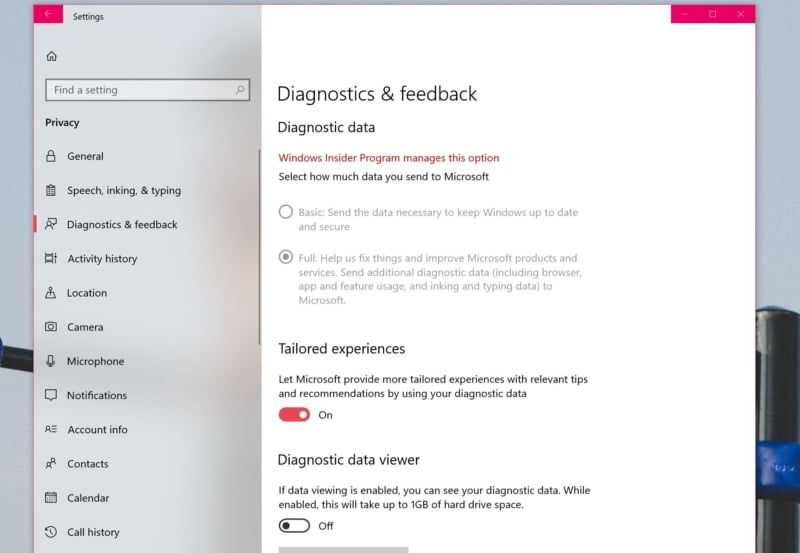
La importancia del visor de datos de diagnóstico está relacionada con la forma en que las teorías de conspiración tienden a surgir en torno a Windows 10 y sus diversas telemetrías y recopilación de datos a lo largo del tiempo.
Los usuarios estarán encantados de saber que ahora pueden ver exactamente qué datos recopila Microsoft sobre usted y disipar sus temores de ser espiados o no.
“Valoramos su privacidad. Nuestro compromiso es ser totalmente transparentes en los datos de diagnóstico recopilados de sus dispositivos Windows y brindarle un mayor control sobre esos datos”. escribió Dona Sarkar de Microsoft, "El Visor de datos de diagnóstico es una aplicación de Windows que le permite revisar los datos de diagnóstico que su dispositivo está enviando a Microsoft, agrupando la información en categorías simples según la forma en que Microsoft los usa".
Así es como puede activar el nuevo visor de diagnóstico de datos.
- Abra la aplicación Configuración y vaya a Privacidad > Diagnóstico y comentarios.
- En Visor de datos de diagnóstico, active el interruptor. Está desactivado de forma predeterminada, ya que utiliza hasta un poco de espacio en el disco.
Se le pedirá que descargue la aplicación Visor de datos de diagnóstico desde el Tienda de Microsoft - Una vez hecho esto, ahora tendrá acceso a sus datos de diagnóstico recopilados por Microsoft.
Microsoft también realizó un cambio adicional para los usuarios que no son administradores en Windows 10. Ahora los usuarios pueden cambiar el nivel de datos que ceden, seleccionando la configuración básica o completa. La clave es que esto ahora se puede hacer, sin el permiso del administrador de la PC.
Aquí le explicamos cómo.
- Abra la aplicación Configuración y vaya a Privacidad > Diagnóstico y comentarios.
- En Datos de diagnóstico, seleccione básico o completo para administrar la cantidad de datos que la cuenta envía a Microsoft.








